
时间:2020-09-16 23:05:53 来源:www.win10xitong.com 作者:win10
最近总有很多用户在问一个问题,就是当电脑出现了win10怎么打开文件夹选项的情况该怎么办?如果你平时没有经常琢磨系统知识,那这次就可能不知道该如何处理了。如果你不想找其他人来帮忙,可以试试小编的办法:1、先回到桌面,双击打开此电脑;2、进入此电脑后,点击上方菜单的查看就完成了。没看懂的话就再认真的看下下面的win10怎么打开文件夹选项的操作步骤。
具体方法如下:
1、先回到桌面,双击打开此电脑;
2、进入此电脑后,点击上方菜单的查看;
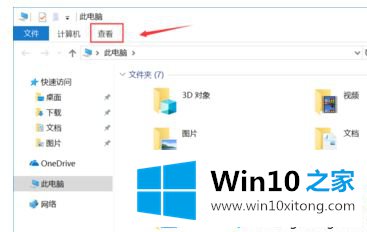
3、接着系统会展开查看菜单,点击最后面的选项;
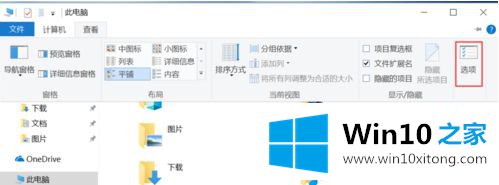
4、弹出文件夹选项了,常规选项看可以设置常见的最近查看等隐私设置;
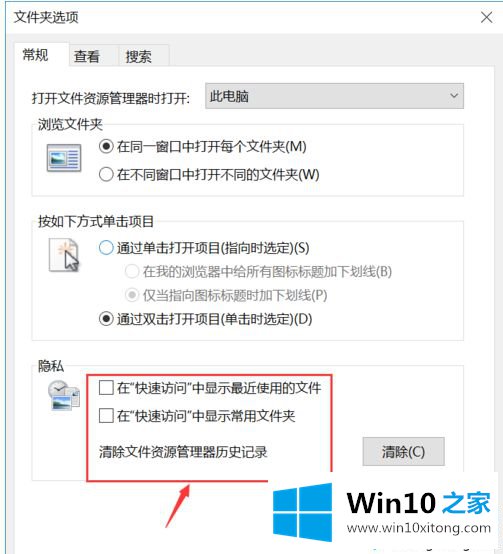
5、接着点击进入查看选项卡,这个选项卡是大家设定经常用到的;
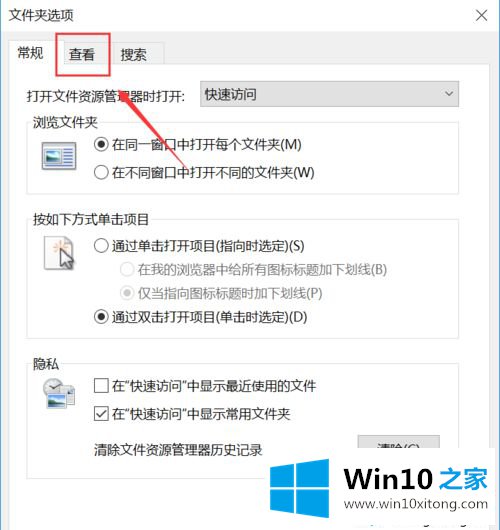
6、在查看选项卡,常用的有设置是否显示隐藏文件夹以及扩展名等。

关于win10打开文件夹选项的方法分享到这里了,按照操作设置文件夹选项即可轻松打开了,希望此教程能够帮助到大家。
好了,上面就给大家讲得非常详细的关于win10怎么打开文件夹选项的操作步骤了,还没有学会的网友可以再多阅读几次上面的内容,按照方法一步一步的做,就可以解决的。最后希望多多支持本站。